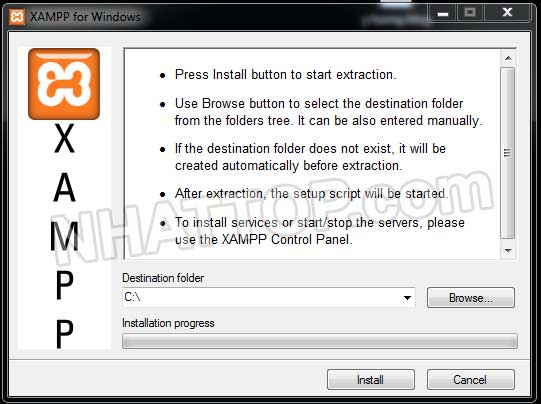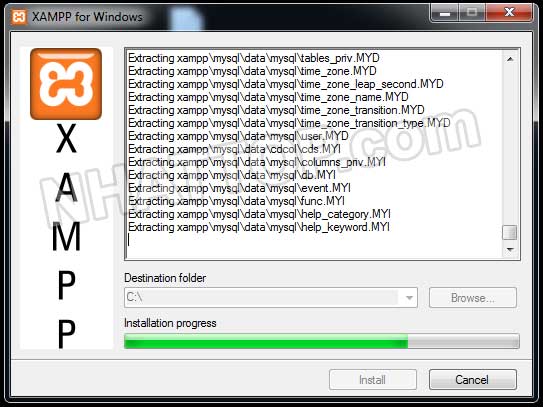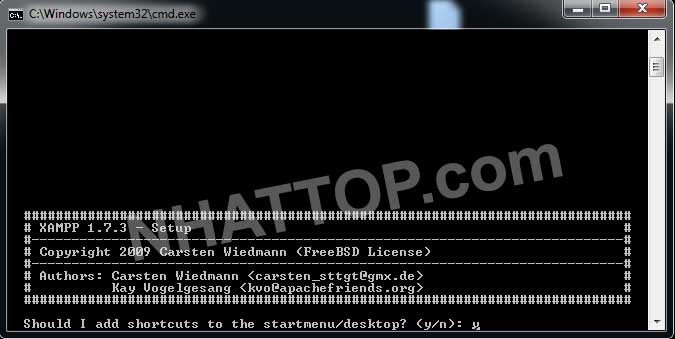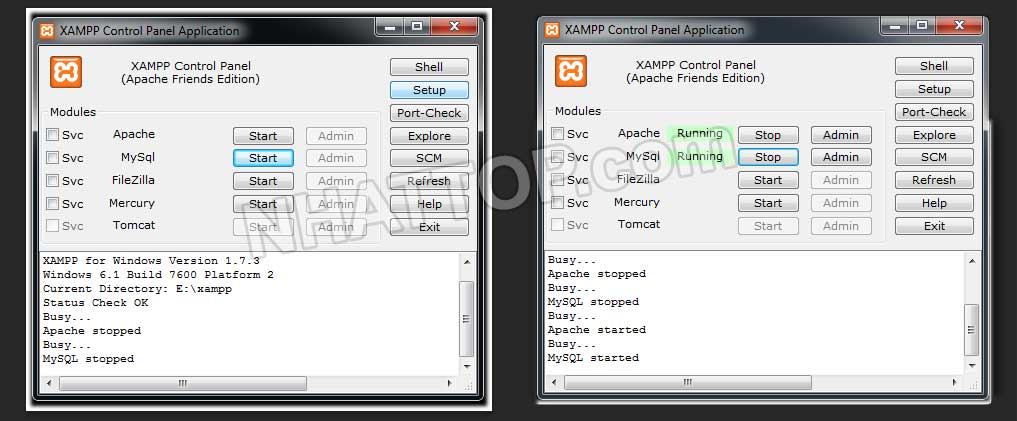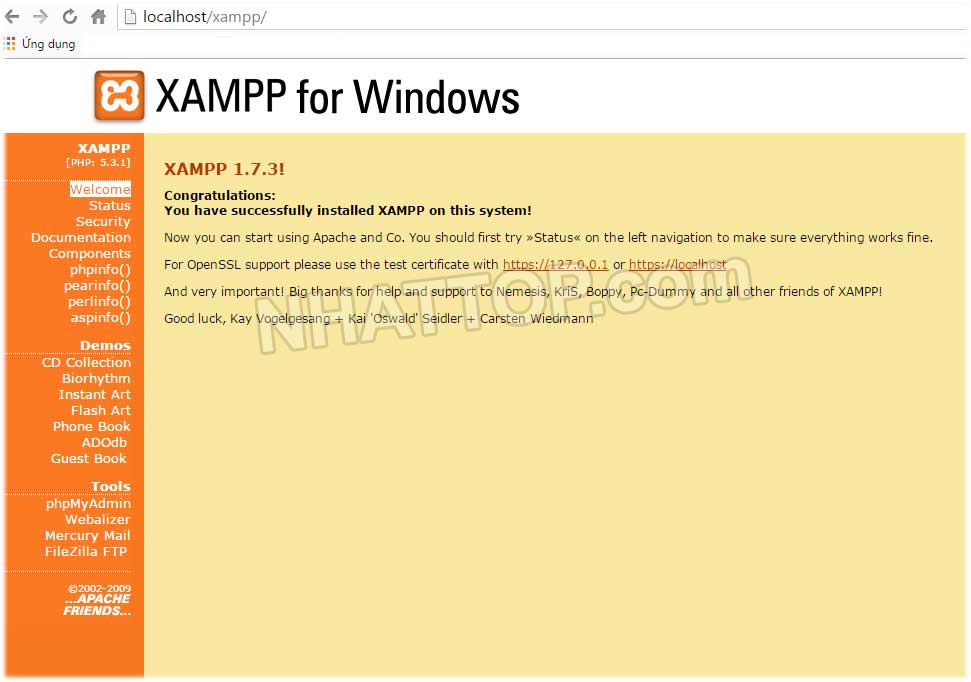Hướng dẫn step-by-step từng bước để bạn có thể cài đặt xampp thành công cũng như sử dụng xampp thành thạo 🙂
Ở bài trước, khóa học seo NHẬT TOP đã hướng dẫn các bạn tải và làm quen khái niệm rồi, ở bài này các bạn sẽ biết cách cài đặt và sử dụng xampp ngay trên máy tính của mình. Bắt đầu nào !!!
Hướng dẫn cài đặt xampp
Khởi chạy file chạy của xampp mà các bạn đã tải được về máy tính
Đầu tiên chọn nơi cài đặt xampp sau đó chọn Install để tiến hành quá trình cài đặt
Sau khi hoàn thành bạn sẽ lựa chọn theo yêu cầu của hệ thống:
ví dụ như đây là : bạn có muốn tạo đường dẫn tắt tại màn hình desktop hay không?
Bạn lưu ý trong quá trình cài đặt thì đa số câu hỏi của hệ thống bạn cứ đặt câu trả lời là Y, hệ thống sẽ tiến hành cài đặt cho bạn.
Cách sử dụng xampp
Sau khi đã tiến hành cài đặt thành công xampp bạn sẽ bắt đầu làm quen với các sử dụng xampp.
Khởi động xampp và bật 2 Module: Apache và MySql như hình dưới
Hình bên trái là chưa bật Xampp và bên phải là đã khởi động thành công xampp
Lưu ý: Trong quá trình sử dụng xampp thì bạn nên tắt không sử dụng skype vì 2 chương trình này dùng port giống nhau.
Sau đó bạn mở trình duyệt bất kỳ: chrome, cốc cốc… và gõ vào địa chỉ url: http://localhost/xampp/ hoặc http://localhost/. Nếu kết quả hiển thị ra như bên dưới là thành công rực rỡ rồi đó
Như vậy các bạn mới học làm webite đã biết cách cài đặt xampp cũng như sử dụng xampp rồi đó. Hãy đón đọc những bài viết tiếp theo để có thể tự tay mình làm 1 website wordpress hoàn chình nha 🙂